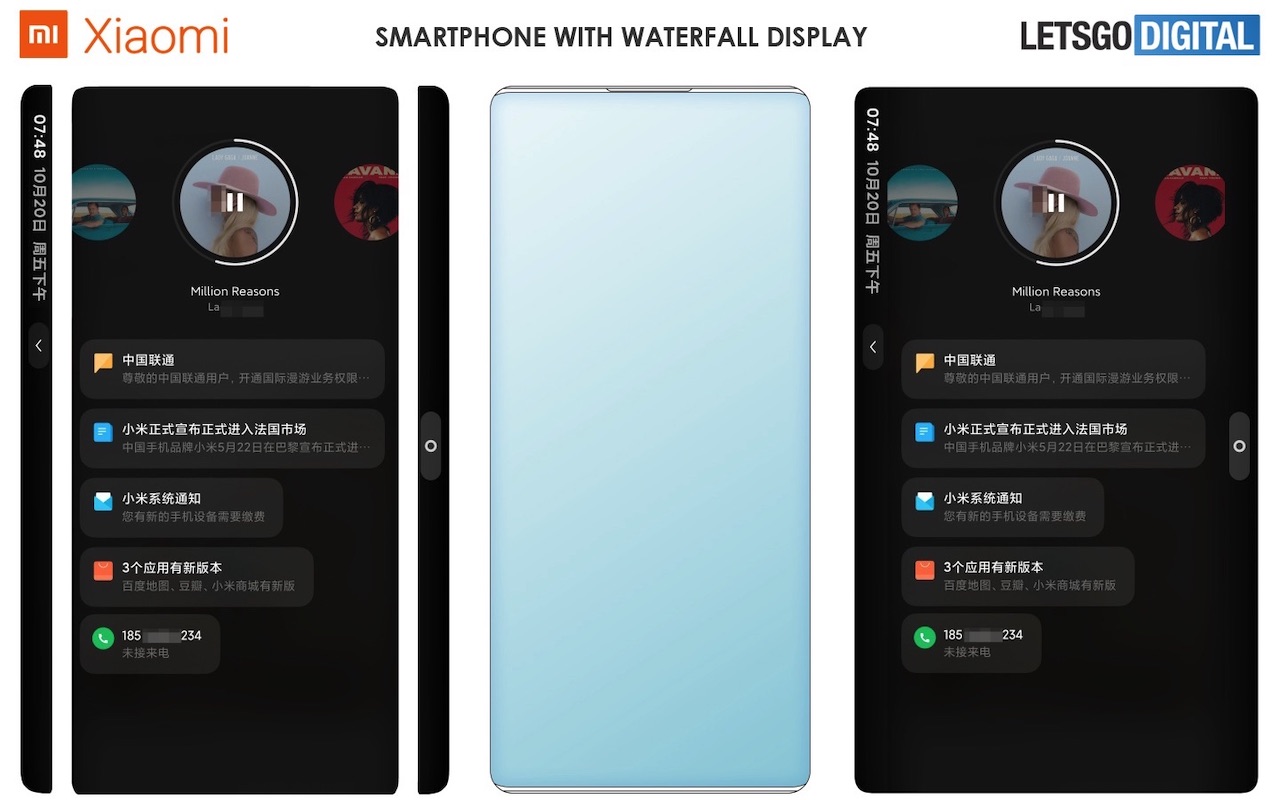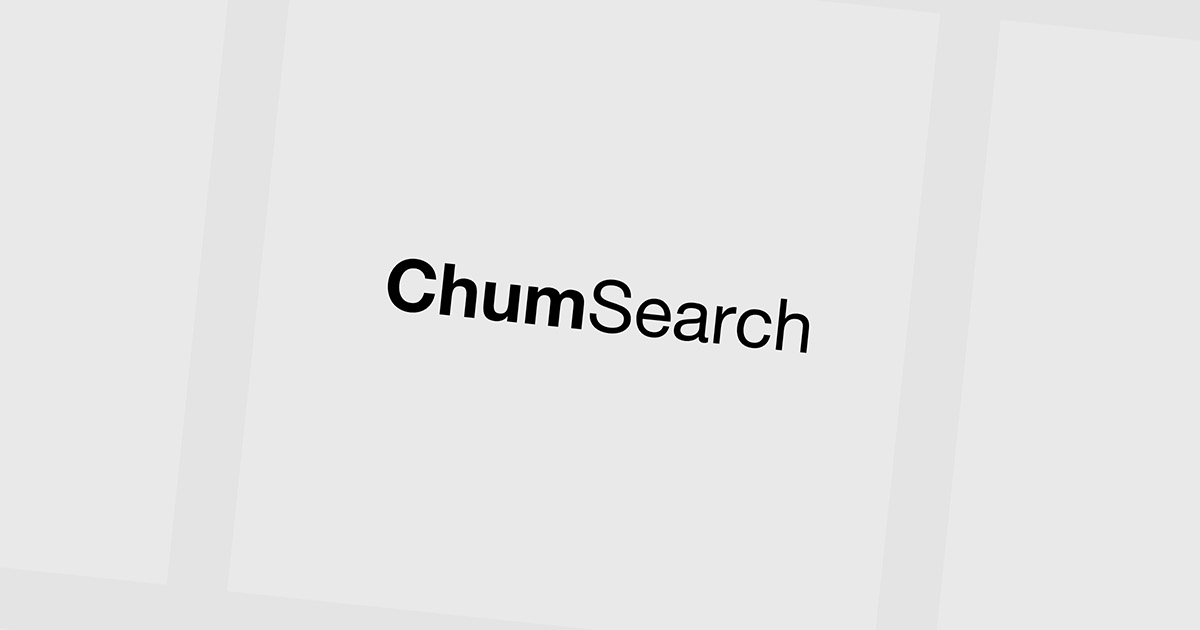Felsökning av com.android.phone-processen slutförs snabbt och enkelt
Olika fel som kan visas av Android-enheter är mycket obekväma. Även om det inte ofta tillåter de oss inte att använda våra telefoner normalt; Därför måste du omedelbart hitta en lösning. Tyvärr kan vi inte lösa alla fel, så vi kommer att fokusera på hur denna felupplösning har stoppat com.android.phone-processen.
Anledningen till detta fel på vår enhet
Meddelandet sa plötsligt “Tyvärr har processen com.android.phone slutat.” Kanske av olika skäl. Det vanligaste är skador på olika applikationer, eller fel APN-inställningar från en mobiltelefon.
Jag behöver ett meddelande för att sluta visas i några minuter.
Om du trycker på ‘OK’ på popup-fönstret stängs det, men det tar några sekunder att dyka upp igen. Om du är upptagen med att göra något som du behöver lösa innan du löser ett fel, sätter du enheten i flygplansläge.
På detta sätt kommer popup-meddelandet att sluta visas, men felet kvarstår tills du har slutfört det.
Fixa com.android.phone-processen har slutat

Eftersom det finns flera orsaker till att detta fel uppstår finns det flera sätt att lösa det.
Gör datum och tid
Ställ in datum och tid manuellt och starta sedan om enheten. Så här gör du justeringar:
- Öppna konfiguration. ‘
- Ange ‘Datum och tid’.
- Stäng av tidszonen automatiskt.
- Ange datum och tid manuellt.
Ställ in APN korrekt
Det kan finnas ett litet fel i APN-konfigurationen. Så här åtgärdar du följande:
- Öppna konfiguration. ‘
- I avsnittet “Annat …” anger du “Mobila nätverk”.
- Återställ värden i “APN”
- Starta om enheten
Rensa data och cache
Försök rensa applikationsdata och cache eller SIM Toolkit. Så här rensar du applikations- och cache-data:
- Öppna “Program” i “Inställningar”.
- Hitta applikationen som orsakar problemet.
- Rengör cache och applikationsdata.
Om du inte vet exakt vilket program som orsakar problemet måste du vidta den här åtgärden med alla installerade applikationer.
Så här tar du bort data och cache från en SIM-enhet:
Detta är mycket likt den tidigare processen, men istället för att ange “Application”, öppna SIM-enheten från SIM-kortet. Du måste också rensa data och cache innan du startar om enheten.